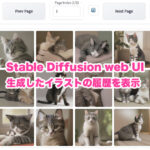今回は、Counterfeit-V2.5の使い方を紹介します。
Counterfeit-V2.5について
Counterfeit-V2.5は、ハイクォリティで、可愛らしく、美しい、アニメ系のイラストを生成できるモデルです。
例えば、次のようなイラストを生成することができます。

Hugging Face[gsdf/Counterfeit-V2.5]:https://huggingface.co/gsdf/Counterfeit-V2.5
私個人の感覚としては、ファンタジーなイラストを生成するのに向いている雰囲気のイラストと思います。
また、Counterfeit-V2.5を作った方が制作している、「EasyNegative」を使えば、ネガティブプロンプトをかんたんに書くことができます。
「EasyNegative」は、他のモデルでも使うことができますが、やはり作者が同じということもあり、「Counterfeit-V2.5」と相性がいいように思います。
「EasyNegative」については、こちらの記事をご覧ください。
Counterfeit-V2.5の使い方
では実際にCounterfeit-V2.5を使ってみましょう。
Google Colabを使って、Stable Diffusion web UI上で、Counterfeit-V2.5を使って、画像生成を行いたいと思います。
Stable Diffusion web UIを使うにはGPUを使う必要があり、Google ColabでGPUを使うには以下のようにします。
まず、「編集」から「ノートブックの設定」をクリックします。
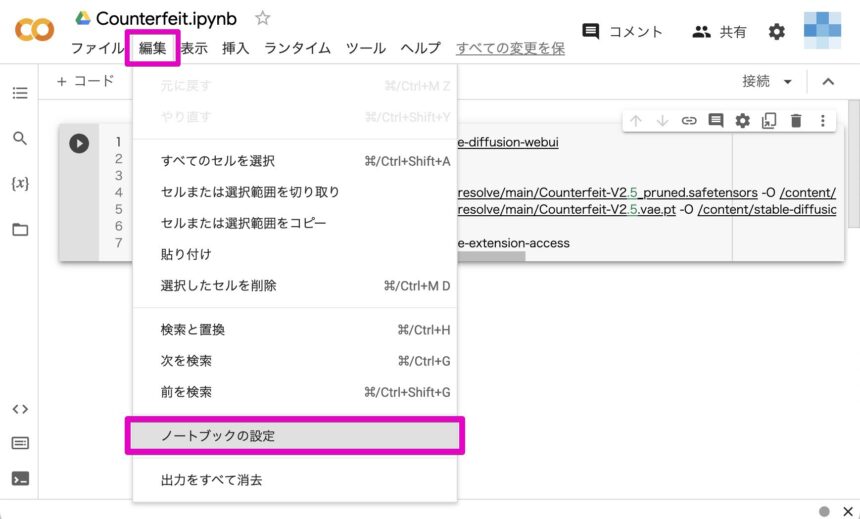
ハードウェア アクセラレータを「GPU」に変更します。
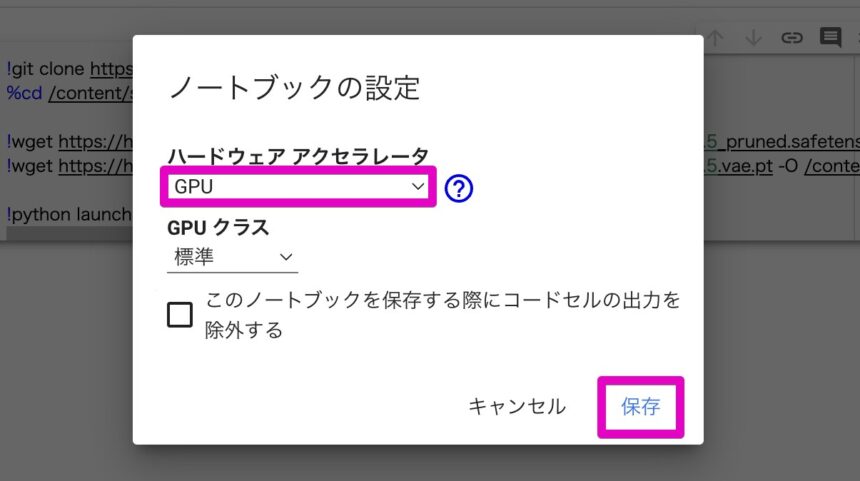
これで、Google ColabでGPUを使うことができるようになります。
あとま、次のコードをコピペしてお使いください。
!git clone https://github.com/AUTOMATIC1111/stable-diffusion-webui
%cd /content/stable-diffusion-webui
!wget https://huggingface.co/gsdf/Counterfeit-V2.5/resolve/main/Counterfeit-V2.5_pruned.safetensors -O /content/stable-diffusion-webui/models/Stable-diffusion/Counterfeit-V2.5_pruned.safetensors
!wget https://huggingface.co/gsdf/Counterfeit-V2.5/resolve/main/Counterfeit-V2.5.vae.pt -O /content/stable-diffusion-webui/models/VAE/Counterfeit-V2.5.vae.pt
!python launch.py --share --xformers --enable-insecure-extension-access(※2023/06/26 コードを更新しました)
あとは、実行ボタンをクリックしましょう。
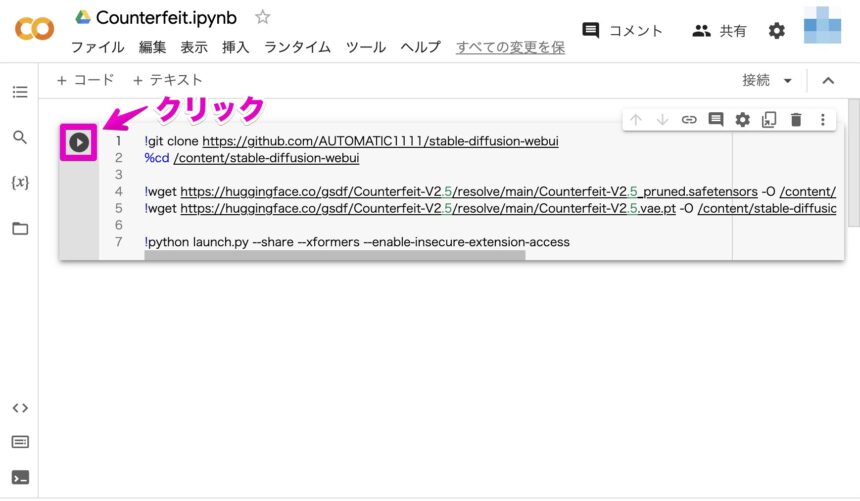
しばらくすると、Running on public URL:xxxxxxxというリンクが表示されますので、それをクリックします。
これで、次のような画面が開かれます。
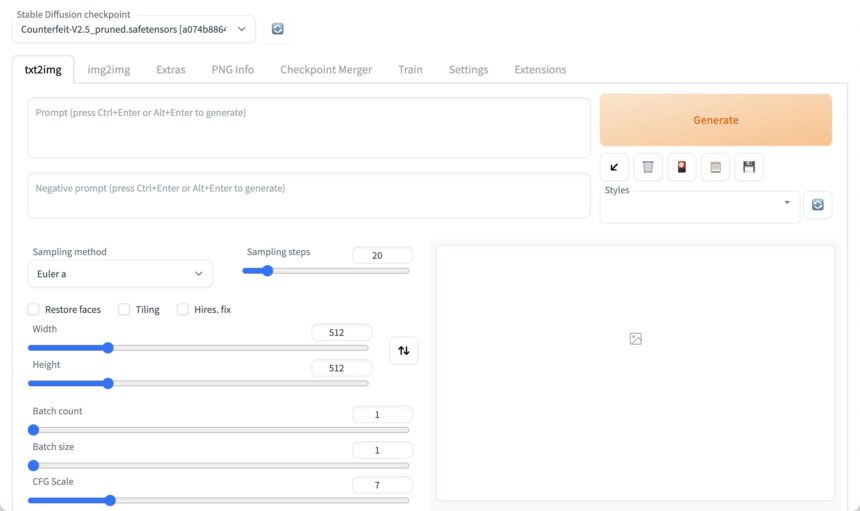
VAEの設定
つづいて、Stable Diffusion web UIの画面から、VAEの設定をします。
「Settings」から「Stable Diffusion」を選択します。
さらに、SD VAEを「Counterfeit-V2.5.vae.pt」に変更します。
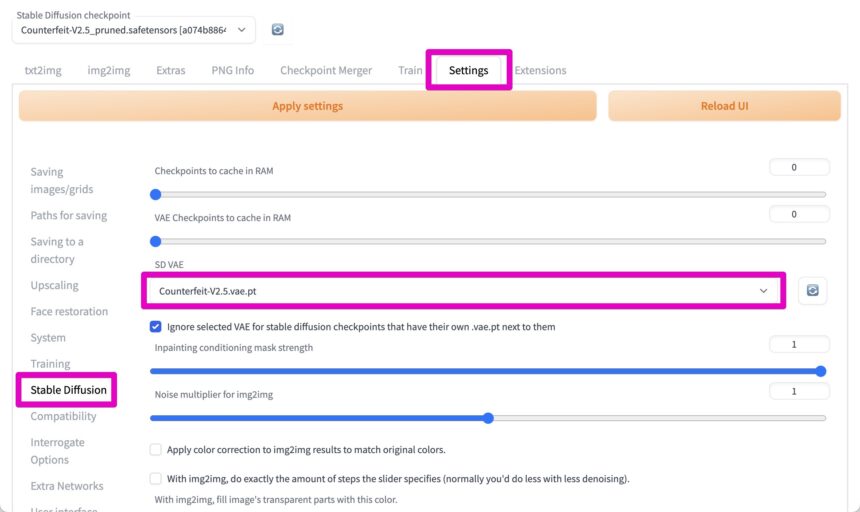
また、私はよく、Clip skipを2に設定します。
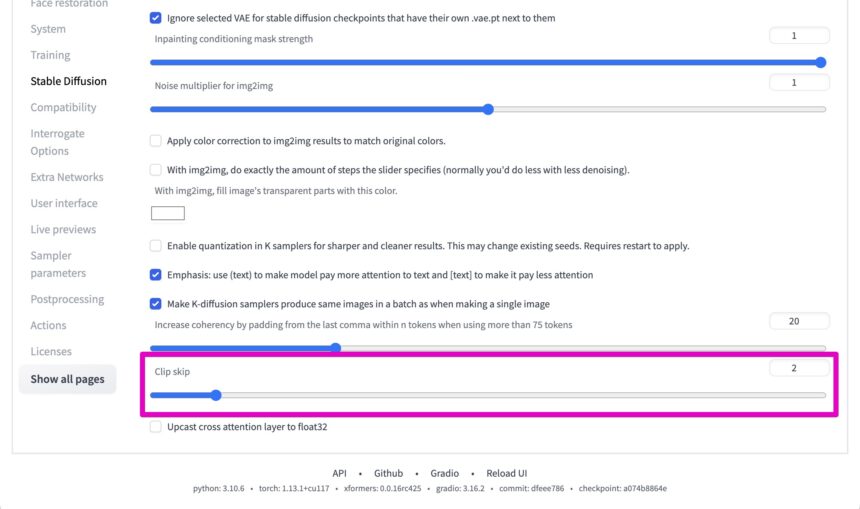
設定を変更したら、「Apply settings」をクリックして、適用します。
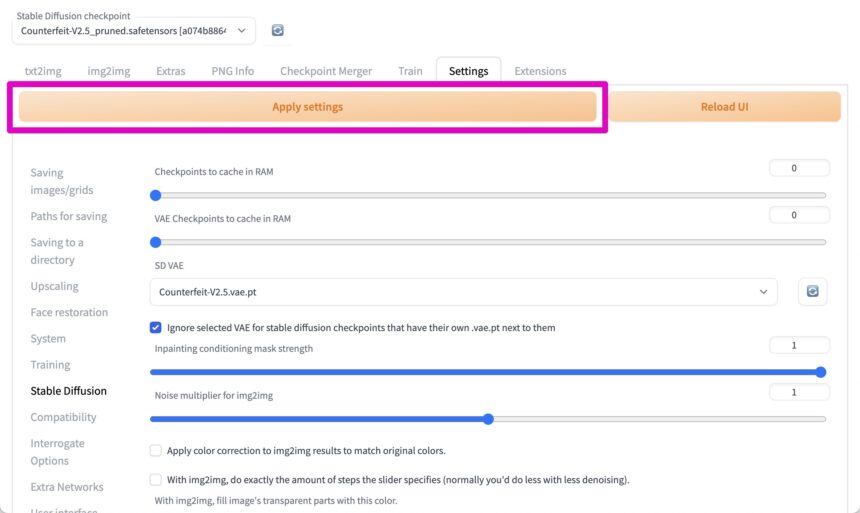
これで、画像を生成することができます。
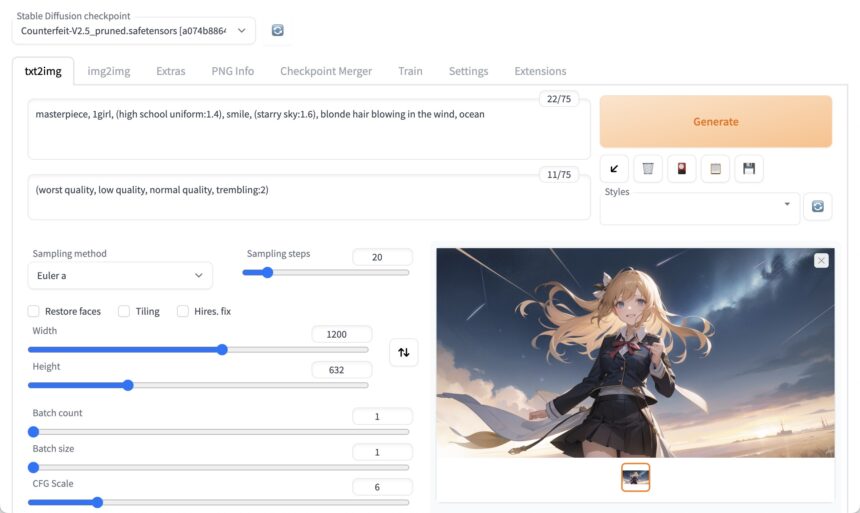
Counterfeit-V2.5で生成したイラスト
今回は、Counterfeit-V2.5でこのようなイラストを生成してみました。

masterpiece, 1girl, (high school uniform:1.4), smile, (starry sky:1.6), blonde hair blowing in the wind, oceanネガティブプロンプト
(worst quality, low quality, normal quality, trembling:2)- Steps: 20
- Sampler: Euler a
- CFG scale: 6
- Seed: 2809010985
- Size: 1200×632
- Model: Counterfeit-V2.5_pruned
- Clip skip: 2
まとめ
Counterfeit-V2.5は、とても綺麗で可愛らしい、アニメ風のイラストを生成できるモデルです。
ファンタジーなイラストを生成するのに向いていると、私は思っています。
この記事では、使い方まで紹介できていませんが、「EasyNegative」と合わせて使うと、とても便利です。